iCareFone Transfer - N°1 pour le transfert WhatsApp
Transférer, sauvegarder et restaurer WhatsApp en un clic
Transférer WhatsApp Android & iOS
Transférer WhatsApp sans Réinitialisation
Est-il possible d'utiliser WhatsApp sur iPad ? Bonnes nouvelles pour les utilisateurs d'iPad ! À partir de mai 2025, WhatsApp a officiellement lancé son application iPad native attendue depuis longtemps. La nouvelle application, disponible en version 25.16.81, est désormais téléchargeable directement depuis l'App Store en tant qu'application universelle qui fonctionne sur iPhone, iPad et appareils Mac.
Dans ce guide, nous allons vous accompagner comment télécharger et utiliser WhatsApp sur iPad. Allons-y — votre expérience de messagerie sur iPad va bientôt devenir beaucoup meilleure.
Est-il possible d'avoir une application WhatsApp pour iPad ? La nouvelle WhatsApp pour iPad lancée n'est pas simplement une version iPhone agrandie - c'est une expérience sur tablette bien conçue avec plusieurs fonctionnalités phares :
Avec l'application iPad officielle désormais lancée, l'équipe de développement de WhatsApp continue de raffiner l'expérience sur tablette. Les mises à jour futures pourraient apporter :
L'arrivée de la meilleure WhatsApp pour iPad représente un jalon majeur dans la stratégie de tablette de Meta, et de nombreux internautes attendent que les applications natives d'Instagram et Facebook suivent bientôt.
Comment utiliser WhatsApp pour iPad ? Configurer l'application WhatsApp iPad officielle est simple :
Contrairement aux anciennes solutions basées sur le web, l'application native fonctionne même lorsque votre iPhone est hors ligne, grâce à l'architecture multi-appareils de WhatsApp.
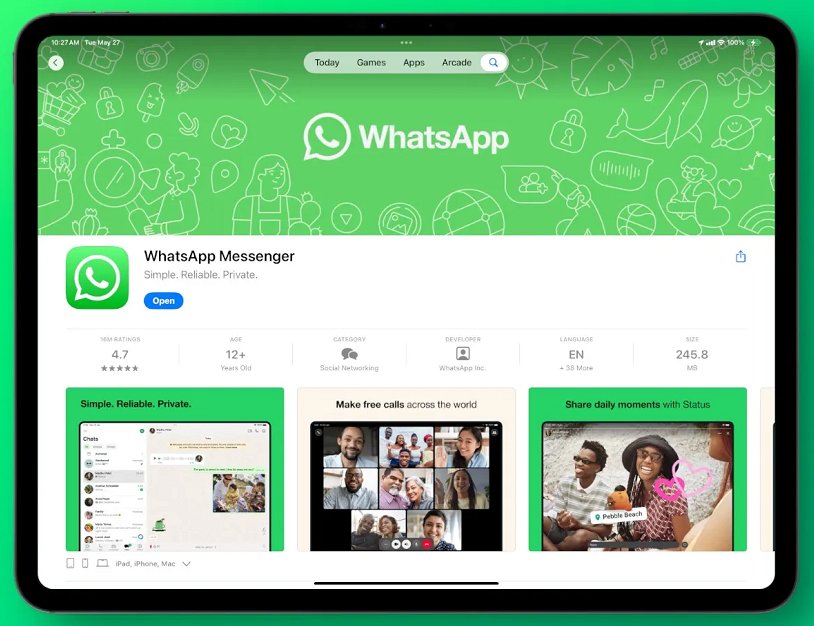
Bien que WhatsApp offre désormais une application iPad officielle, certains utilisateurs peuvent toujours faire face à des problèmes de compatibilité. Si vous ne pouvez pas installer ou exécuter l'application native, voici comment accéder à WhatsApp sur votre iPad :
Voici les instructions qui vous aideront à configurer WhatsApp sur votre dernier iPad :
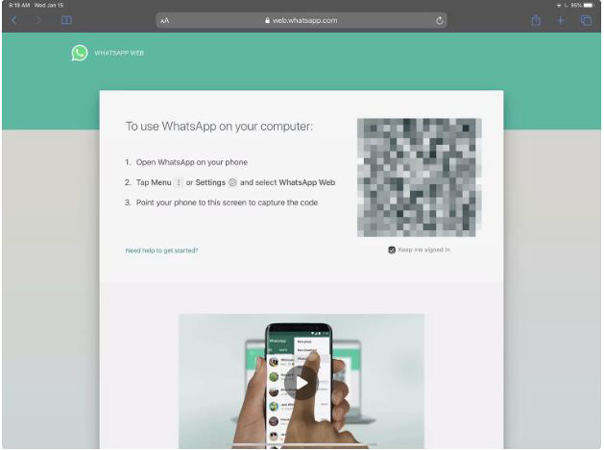
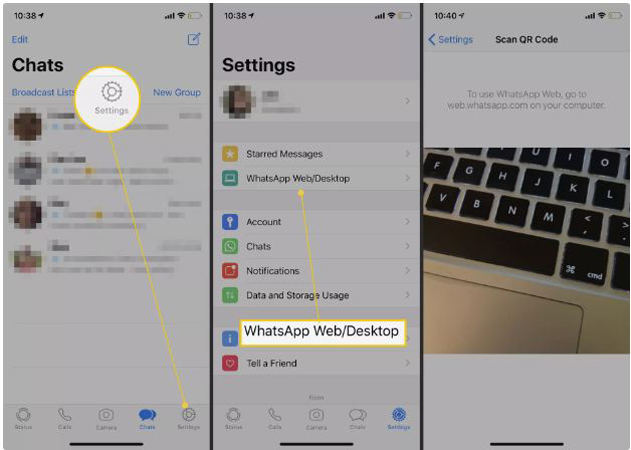
Lorsque nous parlons d'un iPad plus ancien, c'est un peu différent car il utilise iOS et les paramètres sont un peu différents. Voyons les instructions :
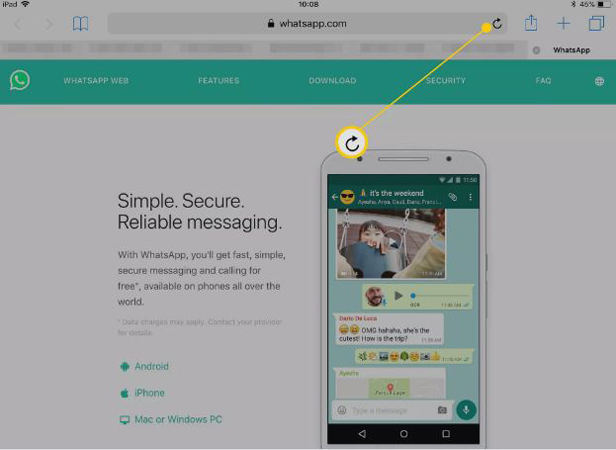
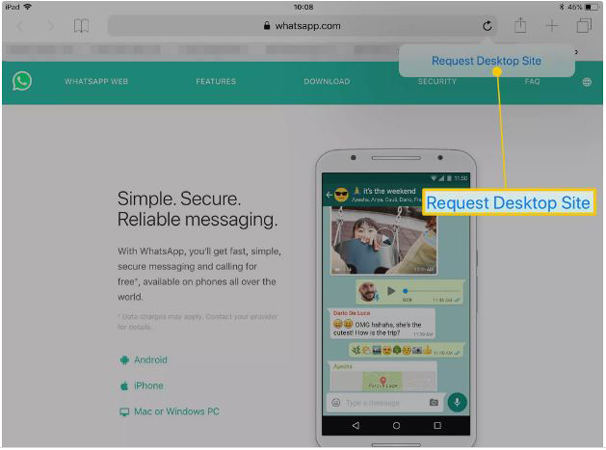
En plus de cela, vous pouvez utiliser une application tierce comme WhatsTablet pour WhatsApp pour utiliser WhatsApp pour iPad gratuitement.
Pour les utilisateurs qui comptaient auparavant sur WhatsApp Web sur leur iPad, passer à l'application native offre des avantages significatifs :
Pour migrer WhatsApp de Web à l'Application Native :
Fonctionne WhatsApp sur iPad ? Actuellement, vous avez toujours besoin d'un compte WhatsApp actif sur un téléphone (iPhone ou Android) pour configurer l'application iPad, bien que cela puisse changer dans les mises à jour futures.
Oui, comme toutes les versions de WhatsApp, l'application iPad est complètement gratuite à télécharger et à utiliser.
Absolument ! L'application native prend en charge les appels vidéo et audio avec toutes les fonctionnalités disponibles sur mobile.
Oui, lorsque vous liez votre compte, votre historique de messagerie se synchronisera avec l'iPad.
WhatsApp prend actuellement en charge un téléphone plus jusqu'à quatre appareils compagnons (y compris iPad, bureau et Web).
Contrairement au passé, les fichiers, documents ou vidéos sont maintenant directement stockés dans l'application Fichiers. Ces fichiers se trouvent dans le dossier Téléchargements sous le répertoire iCloud Drive car ils sont téléchargés par défaut dans cet emplacement.
En visitant web.whatsapp.com sur votre ordinateur portable et en appuyant sur Menu > WhatsApp Web sur votre téléphone, vous y parviendrez. Une fois que vous voyez le code QR, scannez-le pour ouvrir vos discussions sur l’ordinateur portable.
L'importance des données WhatsApp ne peut pas être ignorée, surtout lorsque les gens utilisent WhatsApp Business. Puisqu'il s'agit de l'ensemble des détails liés au business dans l'application. Donc, si vous êtes un type de personne qui change fréquemment d'appareils, il est essentiel de transférer les données WhatsApp d'un appareil à l'autre sans effort.
Pour ce faire, iCareFone Transfer est l'outil le plus performant qui peut vous aider à faire un transfert simple ou par lots. Vous pouvez simplement transférer entre les appareils iOS, iOS vers Android et vice versa de manière sans souci.
Lancez l'outil après l'installation et connectez iPhone et iPad à l'ordinateur. Choisissez iPhone comme appareil source pour continuer.

Cliquez sur "Transfer" et cliquez sur "Oui" sur la boîte de dialogue qui apparaît.
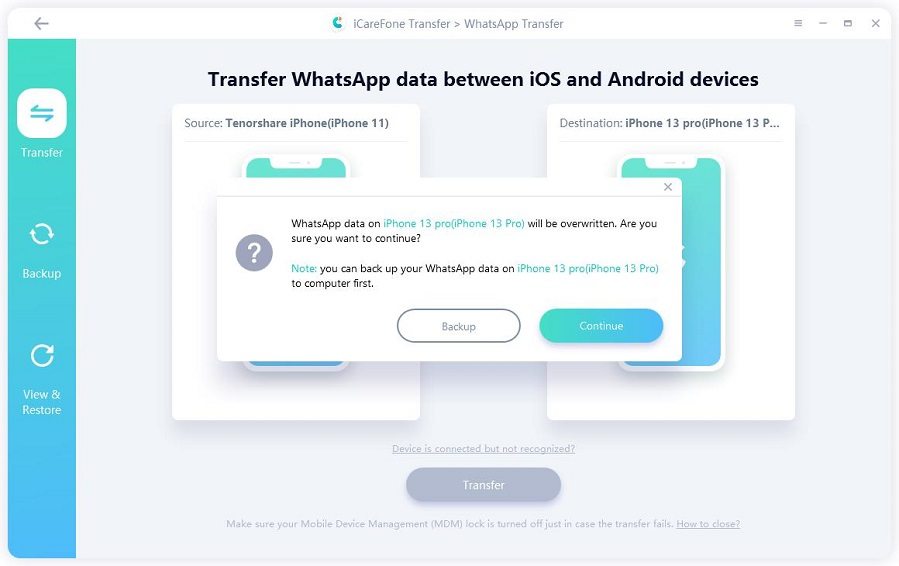
Connectez-vous à WhatsApp sur iPad si ce n'est pas déjà fait et cliquez sur "Connected" sur l'écran de votre ordinateur.

Le processus de restauration va maintenant commencer. Patientez jusqu'à la fin du processus.

L'arrivée de la meilleure application WhatsApp pour iPad est un bouleversement, offrant enfin aux utilisateurs de tablettes l'expérience de messagerie fluide qu'ils ont désirée pendant des années.
Mais pour maximiser réellement votre expérience, n'oubliez pas votre historique de discussion. Si vous configurez WhatsApp sur un nouvel iPad ou avez besoin de transférer des messages entre appareils, des outils comme iCareFone Transfer rendent le processus sans effort.


iCareFone Transfer - Transfert, Sauvegarde et Restauration de WhatsApp
puis rédigez votre avis
Par Chloé Blanchet
2025-12-02 / WhatsApp